怎样在Win10登录画面默认开启小键盘数字锁定? 在Win10登录画面默认开启小键盘数字锁定的方法?
时间:2017-07-04 来源:互联网 浏览量:
今天给大家带来怎样在Win10登录画面默认开启小键盘数字锁定?,在Win10登录画面默认开启小键盘数字锁定的方法?,让您轻松解决问题。
IT之家讯 3月4日消息,我们平时在登录Windows7、Windows8/Windows 8.1和Windows10的时候,在登录画面可能会遇到密码输入框默认并非数字锁定的情况。此时我们需要手动开启小键盘的数字锁定,稍显麻烦。
如何在Win7/Win8.1/Win10登录画面默认开启小键盘数字锁定呢?
有两种方式可以实现。第一种操作比较方便,只要在登录画面先手动打开数字锁定,然后点击右下角的关机选项,选择重启。以后再到登录界面后就默认开启数字锁定了。
如果这种方式不管用,就需要在注册表中进行设定。在此之前,可以先用软媒魔方的清理大师(点击下载)对注册表进行备份。
具体方法如下:
1、在运行中输入“regedit”后回车,打开注册表编辑器
2、定位到HKEY_USERS.DEFAULTControl PanelKeyboard
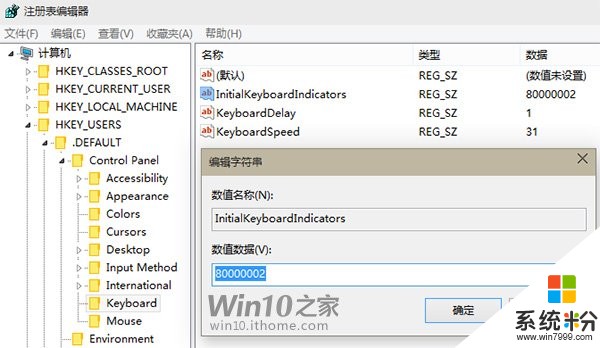
3、选择InitialKeyboardIndicators,将其数值数据修改为2(Win7)/80000002(Win8/Win8.1/Win10)
4、确定后重启即可
关于InitialKeyboardIndicators的数值数据含义,可参考下表:
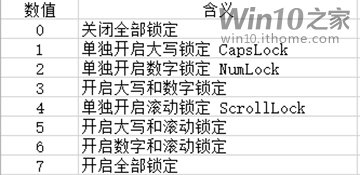
注意:在Win8/Win8.1/Win10中,“数值”格式要改为8000000x,“x”为上表中的“数值”。Win7中直接使用个位数值。
你可以根据上表中的数值含义按照需要进行必要的修改。若想恢复之前的默认设定,只要将InitialKeyboardIndicators的数值数据改为0,或用软媒魔方的清理大师(点击下载)恢复注册表即可。
关注Windows10,锁定Win10之家(http://win10.ithome.com)
以上就是怎样在Win10登录画面默认开启小键盘数字锁定?,在Win10登录画面默认开启小键盘数字锁定的方法?教程,希望本文中能帮您解决问题。
相关教程
- ·Win10系统开启锁屏登录Ctrl+Alt+Del组合键解锁功能
- ·Win10如何打开笔记本小数字键盘?
- ·Win10窗口默认大小设置方法!Win10自定义创建打开窗口大小的方法!
- ·Win10一直卡在登录界面怎么办?Win10开机卡在登录的解决方法
- ·Win10如何开启鼠标键?Win10使用数字键盘移动光标方法
- ·默认输入法改为美式键盘 如何将Win10默认输入法设置为美式键盘
- ·桌面文件放在d盘 Win10系统电脑怎么将所有桌面文件都保存到D盘
- ·管理员账户怎么登陆 Win10系统如何登录管理员账户
- ·电脑盖上后黑屏不能唤醒怎么办 win10黑屏睡眠后无法唤醒怎么办
- ·电脑上如何查看显卡配置 win10怎么查看电脑显卡配置
win10系统教程推荐
- 1 电脑快捷搜索键是哪个 win10搜索功能的快捷键是什么
- 2 win10系统老是卡死 win10电脑突然卡死怎么办
- 3 w10怎么进入bios界面快捷键 开机按什么键可以进入win10的bios
- 4电脑桌面图标变大怎么恢复正常 WIN10桌面图标突然变大了怎么办
- 5电脑简繁体转换快捷键 Win10自带输入法简繁体切换快捷键修改方法
- 6电脑怎么修复dns Win10 DNS设置异常怎么修复
- 7windows10激活wifi Win10如何连接wifi上网
- 8windows10儿童模式 Win10电脑的儿童模式设置步骤
- 9电脑定时开关机在哪里取消 win10怎么取消定时关机
- 10可以放在电脑桌面的备忘录 win10如何在桌面上放置备忘录
win10系统热门教程
- 1 win10鼠标右键反应迟钝怎么办|win10鼠标右键速度加快的方法
- 2 Win10浏览器下载的东西签名损坏该怎么办?
- 3 Win10怎么关闭右下角弹窗?
- 4Win10系统的电脑蓝屏且进不了安全模式怎么解决? Win10系统的电脑蓝屏且进不了安全模式怎么处理?
- 5Win10系统如何删除网络及更改网络名称? Win10系统 删除网络及更改网络名称的方法
- 6win10桌面如何食用便签 win10桌面想要使用便签的方法
- 7Win10 TH2“隐私收集”服务悄然改名!
- 8Win10正式版怎么让壁纸自动换?Win10壁纸自动切换设置方法!
- 9windows10的如何分屏,windows10分屏的方法
- 10W10系统旧无线网络怎么删除【图文】
最新win10教程
- 1 桌面文件放在d盘 Win10系统电脑怎么将所有桌面文件都保存到D盘
- 2 管理员账户怎么登陆 Win10系统如何登录管理员账户
- 3 电脑盖上后黑屏不能唤醒怎么办 win10黑屏睡眠后无法唤醒怎么办
- 4电脑上如何查看显卡配置 win10怎么查看电脑显卡配置
- 5电脑的网络在哪里打开 Win10网络发现设置在哪里
- 6怎么卸载电脑上的五笔输入法 Win10怎么关闭五笔输入法
- 7苹果笔记本做了win10系统,怎样恢复原系统 苹果电脑装了windows系统怎么办
- 8电脑快捷搜索键是哪个 win10搜索功能的快捷键是什么
- 9win10 锁屏 壁纸 win10锁屏壁纸设置技巧
- 10win10系统老是卡死 win10电脑突然卡死怎么办
